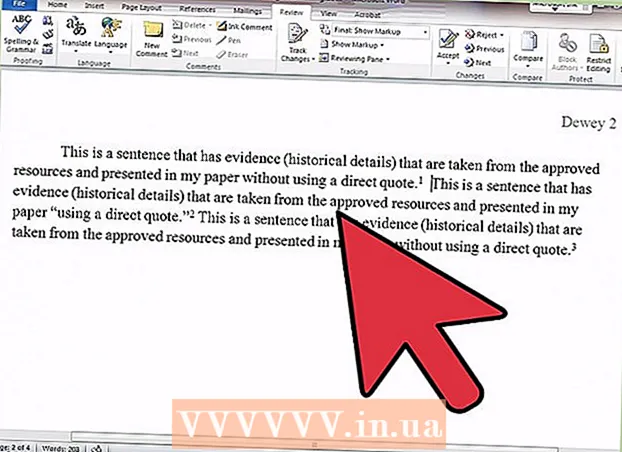लेखक:
Roger Morrison
निर्माण की तारीख:
24 सितंबर 2021
डेट अपडेट करें:
21 जून 2024

विषय
- कदम बढ़ाने के लिए
- 2 की विधि 1: डॉक्यूमेंट इमेजिंग को सक्रिय करें
- विधि 2 का 2: स्कैन किए गए दस्तावेज़ को संपादन योग्य पाठ में बदलें
- टिप्स
यदि आपके पास Word 2007 या उच्चतर है, तो आप स्कैन किए गए पाठ को संपादित करने के लिए इस प्रोग्राम का उपयोग कर सकते हैं, जो कि सबकुछ को पुनः प्राप्त करने की तुलना में बहुत तेज है। इस फ़ंक्शन को सक्रिय करने और स्कैन किए गए दस्तावेज़ को संपादन योग्य पाठ में बदलने के लिए, नीचे दिए गए लेख में दिए गए चरणों का पालन करें।
कदम बढ़ाने के लिए
2 की विधि 1: डॉक्यूमेंट इमेजिंग को सक्रिय करें
पहले जांचें कि क्या आपके कार्यालय की स्थापना में सभी आवश्यक कार्यक्रम मौजूद हैं। यदि आपके पास Office 2010 या उच्चतर है, तो आपको सबसे पहले Microsoft Office SharePoint Designer डाउनलोड और इंस्टॉल करना होगा।
 नियंत्रण कक्ष में स्थापित कार्यक्रमों की सूची देखें।
नियंत्रण कक्ष में स्थापित कार्यक्रमों की सूची देखें।- विंडोज 7 या विस्टा: के लिए जाओ कंट्रोल पैनल > कार्यक्रमों > कार्यक्रमों और सुविधाओं.
- विंडोज एक्स पी: के लिए जाओ कंट्रोल पैनल > प्रोग्राम जोड़ें या निकालें > कोई प्रोग्राम निकालें.
 Microsoft Office के अपने संस्करण का चयन करें और फिर क्लिक करें खुले पैसे. आपका Word का संस्करण Microsoft Office का हिस्सा हो सकता है या इसे केवल Microsoft Office Word कहा जा सकता है।
Microsoft Office के अपने संस्करण का चयन करें और फिर क्लिक करें खुले पैसे. आपका Word का संस्करण Microsoft Office का हिस्सा हो सकता है या इसे केवल Microsoft Office Word कहा जा सकता है।  पर क्लिक करें सुविधाएं जोड़ें या हटाएं और फिर पर मिल कर रहना.
पर क्लिक करें सुविधाएं जोड़ें या हटाएं और फिर पर मिल कर रहना. ताली कार्यालय उपयोगिताओं और फिर क्लिक करें Microsoft Office दस्तावेज़ इमेजिंग और चुनें मेरे कंप्यूटर से सभी चलाएँ.
ताली कार्यालय उपयोगिताओं और फिर क्लिक करें Microsoft Office दस्तावेज़ इमेजिंग और चुनें मेरे कंप्यूटर से सभी चलाएँ. पर क्लिक करें निरंतर और फिर कॉन्फ़िगरेशन पूर्ण होने तक प्रतीक्षा करें।
पर क्लिक करें निरंतर और फिर कॉन्फ़िगरेशन पूर्ण होने तक प्रतीक्षा करें।
विधि 2 का 2: स्कैन किए गए दस्तावेज़ को संपादन योग्य पाठ में बदलें
 दस्तावेज़ को पेंट में खोलें और खोलें। स्कैन करने के लिए, नीचे वर्णित मध्यवर्ती चरणों का पालन करें। अन्यथा, पेंट के साथ स्कैन की गई फ़ाइल खोलें और चरण 2 पर जाएं।
दस्तावेज़ को पेंट में खोलें और खोलें। स्कैन करने के लिए, नीचे वर्णित मध्यवर्ती चरणों का पालन करें। अन्यथा, पेंट के साथ स्कैन की गई फ़ाइल खोलें और चरण 2 पर जाएं। - के लिए जाओ फ़ाइल > स्कैनर या कैमरे से स्कैन शुरू करने के लिए।

- अपने दस्तावेज़ के लिए उपयुक्त सेटिंग चुनें और दबाएँ स्कैन। क्योंकि आप मुख्य रूप से पाठ में रुचि रखते हैं, काले और सफेद चित्र या पाठ शायद सबसे सुविधाजनक।

- के लिए जाओ फ़ाइल > स्कैनर या कैमरे से स्कैन शुरू करने के लिए।
 के लिए जाओ फ़ाइल > सहेजें या के रूप रक्षित करें.
के लिए जाओ फ़ाइल > सहेजें या के रूप रक्षित करें. चुनते हैं मनमुटाव ड्रॉप-डाउन मेनू से और दबाएं सहेजें. आप चाहें तो अब पेंट छोड़ सकते हैं।
चुनते हैं मनमुटाव ड्रॉप-डाउन मेनू से और दबाएं सहेजें. आप चाहें तो अब पेंट छोड़ सकते हैं।  खुला हुआ Microsoft Office दस्तावेज़ इमेजिंग. के लिए जाओ शुरू > सभी कार्यक्रम > माइक्रोसॉफ्ट ऑफिस > Microsoft Office उपकरण और इसे सूची से चुनें, या बस "Microsoft कार्यालय दस्तावेज़ इमेजिंग" खोजें।
खुला हुआ Microsoft Office दस्तावेज़ इमेजिंग. के लिए जाओ शुरू > सभी कार्यक्रम > माइक्रोसॉफ्ट ऑफिस > Microsoft Office उपकरण और इसे सूची से चुनें, या बस "Microsoft कार्यालय दस्तावेज़ इमेजिंग" खोजें।  .Tiff फ़ाइल खोलें। बस जाना है फ़ाइल > खुला हुआ और आपके द्वारा सहेजी गई फ़ाइल ढूंढें।
.Tiff फ़ाइल खोलें। बस जाना है फ़ाइल > खुला हुआ और आपके द्वारा सहेजी गई फ़ाइल ढूंढें।  परीक्षा CTRL + A सभी का चयन करने के लिए और CTRL + C प्रतिलिपि बनाना। यह पाठ पहचान को सक्षम करेगा।
परीक्षा CTRL + A सभी का चयन करने के लिए और CTRL + C प्रतिलिपि बनाना। यह पाठ पहचान को सक्षम करेगा।  एक रिक्त शब्द दस्तावेज़ खोलें और दबाएं CTRL + V चिपकाना।
एक रिक्त शब्द दस्तावेज़ खोलें और दबाएं CTRL + V चिपकाना। किसी भी गलत वर्तनी वाले शब्द को ठीक करें।
किसी भी गलत वर्तनी वाले शब्द को ठीक करें।
टिप्स
- पाठ को आकृतियों (बक्से, आदि के साथ) की तुलना में बहुत बेहतर रूपांतरित किया जाता है, जो उनके डिजाइन को खो देते हैं।